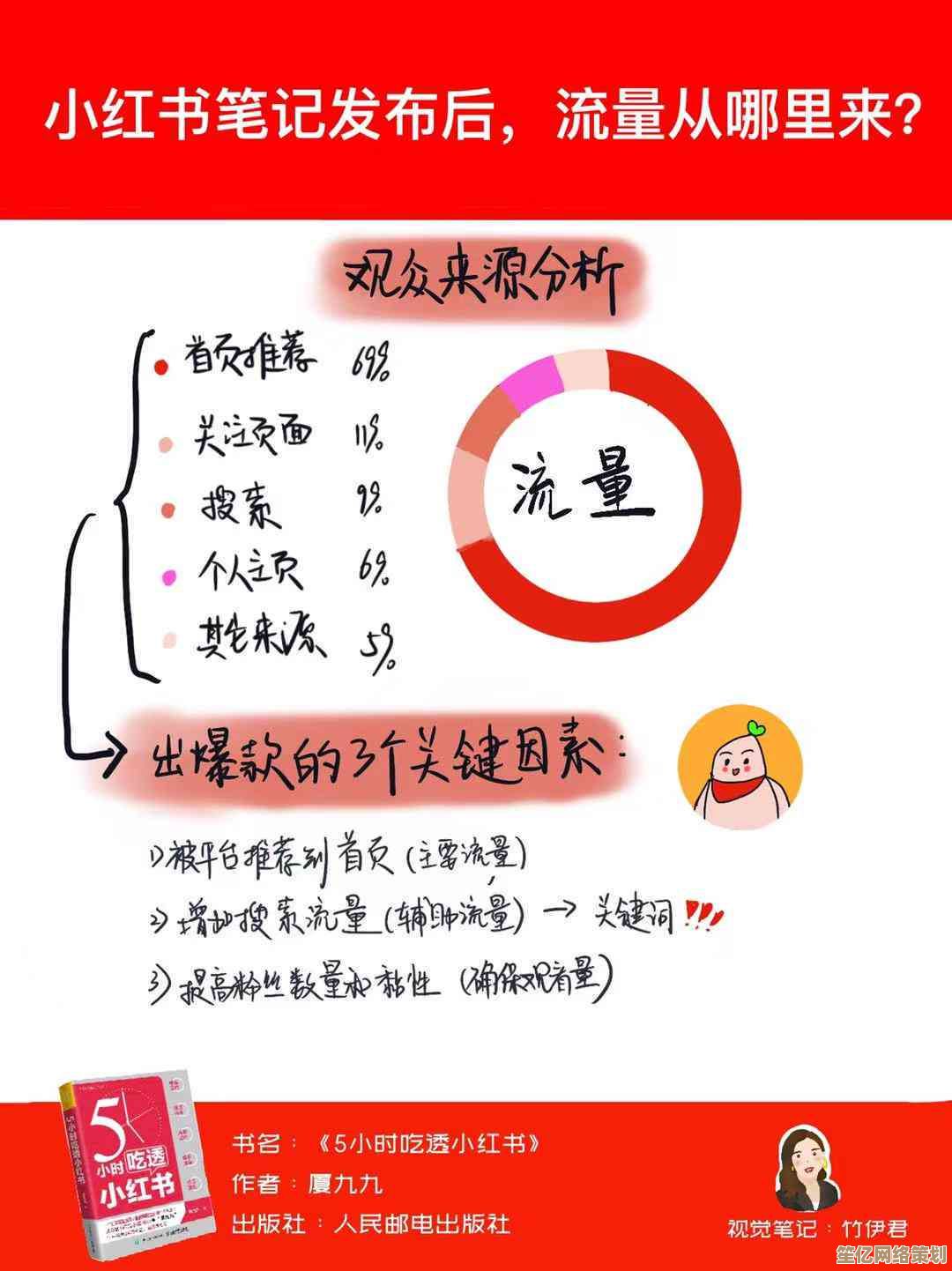电脑突然没声音?这些实用修复技巧让音频迅速回归
- 游戏动态
- 2025-10-10 00:51:17
- 1
哎,我这暴脾气,真是被电脑没声音这事儿折腾过太多次了,你正看着视频,或者游戏打到关键时刻,突然,世界就安静了——不是那种惬意的安静,是那种让人心里“咯噔”一下的死寂,你第一反应肯定是去戳音量图标,对吧?发现它没静音,音量也拉满了,可就是没声,这时候,那股无名火“噌”就上来了。
别急,先别想着重装系统这种核武器,咱们从最简单、最不费脑子的地方开始,我有个习惯,每次没声,我第一个动作绝对是:重启,对,就是那个万能的重启,你别笑,真别笑,起码有四五次,我啥也没干,就重启了一下,声音就回来了,电脑运行久了,某个音频进程可能就“卡壳”了,重启相当于给它来个强制开机,特别有效,这是我屡试不爽的第一招。
如果重启大法失灵,好,那我们得动手了,这时候,最容易忽略的就是物理连接,我有次帮朋友修电脑,折腾了半小时驱动,满头大汗,最后发现是他自己不小心把耳机插头碰松了一点点,就一点点,没完全掉出来,但就是没声了,不管是音箱线、耳机线,还是HDMI线(如果你用电视或显示器出声),都给我狠狠拔下来,再狠狠地插回去,听到“咔哒”一声最好,如果是蓝牙音箱或耳机,关掉再重新连接一次,这个“重新配对”的动作往往有奇效。
排除了硬件连接,我们就得钻进系统里看看了,右键点击那个小喇叭,选择“打开声音设置”,这里有个坑,我敢说很多人都没注意过:输出设备选错了,你明明插着耳机,系统可能还傻乎乎地把输出默认到“扬声器”或者某个你根本不用的显示器的音频输出上,你就点开那个下拉菜单,挨个换一下试试,特别是名称里带“耳机”或者你音箱品牌字样的选项,换一个,就点一下“测试”,听听有没有那一声清脆的“叮咚”。
要是还不行,问题可能就深一点了,多半是声卡驱动在搞鬼,打开“设备管理器”(在开始菜单右键就能找到),找到“声音、视频和游戏控制器”这一项,点开它,你会看到你的声卡设备,通常叫“Realtek High Definition Audio”之类的,这时候,我一般会干两件事,顺序不分先后:
- 右键,选择“更新驱动程序”,让系统自己上网搜搜看有没有新版本,有时候更新一下就解决了兼容性问题。
- 如果更新没用,更狠的一招是:右键,选择“卸载设备”,别怕,卸载完它会让你重启电脑,重启之后,系统会自动重新识别并安装这个驱动,这相当于把驱动彻底重置了一遍,效果比更新更彻底,我印象最深的一次,就是靠这招救活了一台因为Windows自动更新而导致声音消失的旧笔记本。
哦对了,还有个特别小但容易中招的地方:音频增强,还是在声音设置里,找到你正在使用的输出设备,点“设备属性”,下面可能会有个“增强功能”的选项,这些所谓的“音效增强”反而会帮倒忙,导致冲突,你可以尝试着把“禁用所有声音效果”勾选上,然后点应用,死马当活马医,没准儿就好了。
说了这么多,其实我想表达的是,电脑没声音虽然烦人,但大多数时候并不是什么硬件坏了的天塌下来的大事,它更像是一个小谜题,需要你耐心地、一步步地去排除,我的经验就是,从外到内,从简单到复杂,别一上来就想着大动干戈,如果所有软件方法都试遍了,还是没声,那可能真是音箱或者声卡本身物理损坏了,那……可能就得破费一下了。
希望这些带着我个人血泪史的小技巧,能帮你把那个熟悉的世界,尽快拉回耳边。

本文由冠烨华于2025-10-10发表在笙亿网络策划,如有疑问,请联系我们。
本文链接:http://waw.haoid.cn/yxdt/23036.html


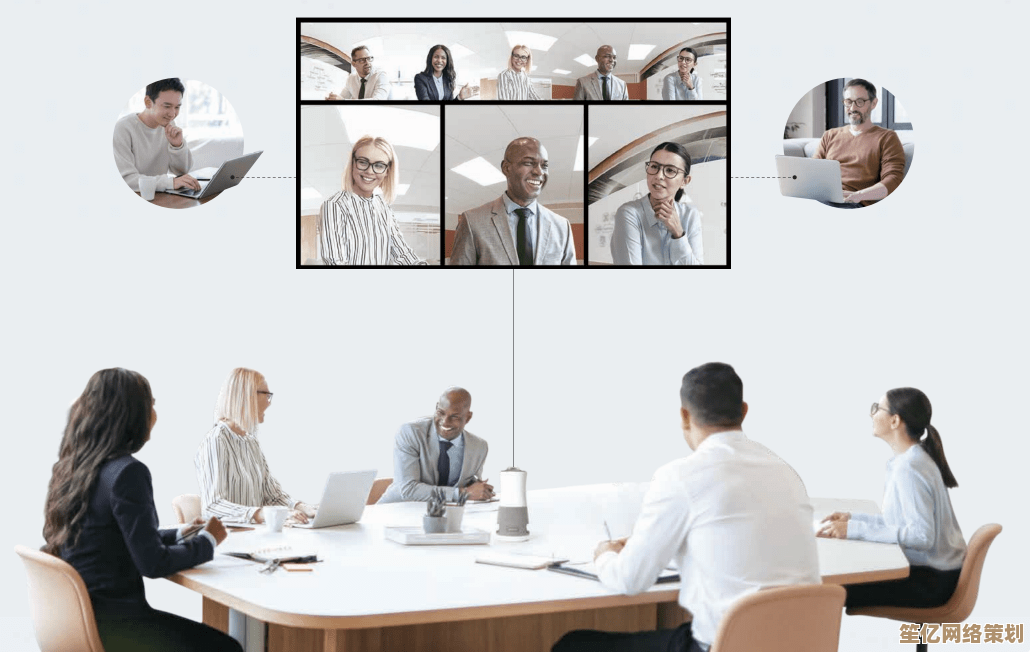
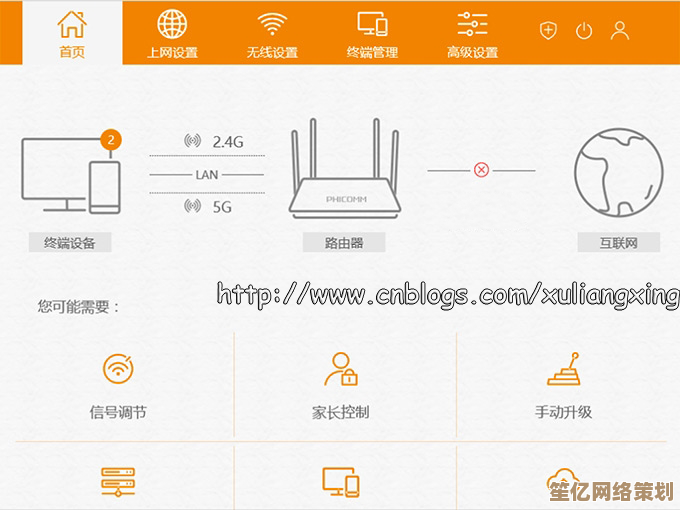
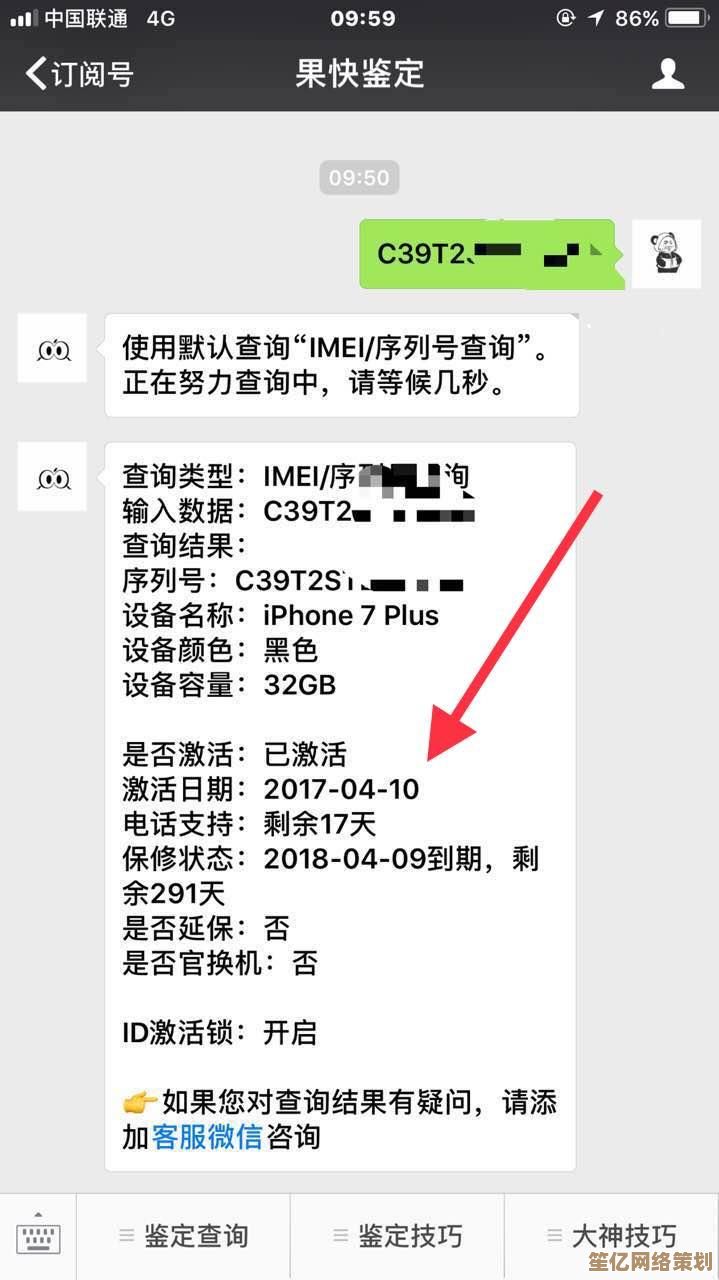

![[PSM]高效工作法:掌握这些技巧让效率翻倍,轻松实现事半功倍](http://waw.haoid.cn/zb_users/upload/2025/10/20251010042120176004128030948.jpg)